Poznámka
Přístup k této stránce vyžaduje autorizaci. Můžete se zkusit přihlásit nebo změnit adresáře.
Přístup k této stránce vyžaduje autorizaci. Můžete zkusit změnit adresáře.
Vytvořte aplikaci v rámci řešení, pokud chcete například nasadit aplikaci do jiného prostředí. Řešení mohou obsahovat nejen aplikace, ale také přizpůsobené tabulky, možnosti a další součásti. Prostředí můžete rychle přizpůsobit různými způsoby vytvořením aplikací a dalších komponent z jednoho řešení, exportováním řešení a následným importem do jiného prostředí.
Další informace o řešeních naleznete v přehledu řešení.
Požadavek
Chcete-li provést kroky v tomto tématu, musíte přepnout do prostředí, které obsahuje databázi Microsoft Dataverse.
Poznámka:
Chcete-li použít nebo spustit tok v aplikaci plátna, která je součástí řešení, musí vám být přidělena role zabezpečení Dataverse s oprávněním Číst v tabulce Proces (pracovní postup). Další informace o rolích zabezpečení a oprávněních v Dataverse získáte v tématu Role zabezpečení a oprávnění.
Vytvoření řešení
Tento postup můžete přeskočit, pokud již máte řešení, ve kterém chcete vytvořit aplikaci nebo ke kterému chcete aplikaci propojit.
Přihláste se k Power Apps a poté (pokud je to nutné) přepněte do vhodného prostředí:
- Pokud chcete vytvořit aplikaci z řešení, přepněte do jakéhokoli prostředí, které obsahuje databázi Dataverse.
- Pokud chcete propojit existující aplikaci s řešením, přepněte do prostředí, které tuto aplikaci obsahuje.
V levém navigačním panelu vyberte Řešení.
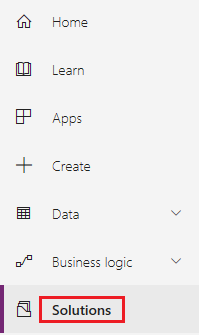
V nápisu pod záhlavím vyberte Nové řešení.

V zobrazeném okně zadejte zobrazované jméno, vydavatele a verzi vašeho řešení.

Jméno (bez mezer) bude vygenerováno automaticky na základě zobrazovaného jména, které určíte, ale můžete vygenerovaný název upravit, pokud chcete. Můžete určit výchozího vydavatele pro své prostředí a 1.0 pro verzi, pokud nemáte specifické potřeby v těchto oblastech.
V levém horním rohu vyberte Uložit a zavřít.
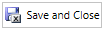
Vytvoření aplikace plátna v řešení
Můžete vytvořit prázdnou aplikaci plátna v rámci řešení. V rámci řešení nemůžete automaticky generovat aplikaci se třemi obrazovkami ani přizpůsobit šablonu nebo vzorovou aplikaci.
Přihlaste se k Power Apps.
V případě potřeby přepněte do prostředí, které obsahuje řešení, ve kterém chcete vytvořit aplikaci plátna.
V levém navigačním panelu vyberte Řešení.
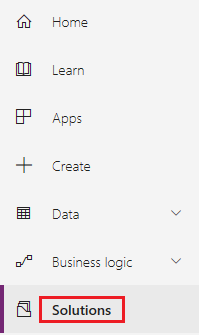
V seznamu řešení vyberte řešení, ve kterém chcete vytvořit aplikaci plátna.
V nápisu pod záhlavím vyberte Nová>Aplikace>Aplikace plátna a poté vyberte provedení (telefon nebo tablet) aplikace, kterou chcete vytvořit.
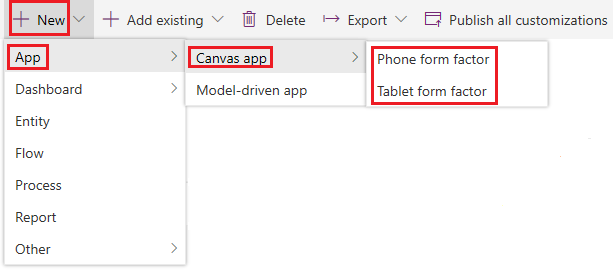
Power Apps Studio se otevře s prázdným plátnem na jiné kartě prohlížeče.
Vytvořte aplikaci (nebo proveďte alespoň jednu změnu) a poté změny uložte.
Na kartě prohlížeče, kde jste vybrali řešení, vyberte Hotovo a aktualizujte seznam součástí v řešení.
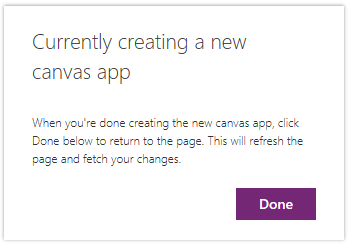
Vaše nová aplikace se zobrazí v seznamu součástí daného řešení. Pokud do aplikace uložíte nějaké změny, projeví se ve verzi, která je v řešení.
Přidání existující aplikace plátna k řešení
Pokud chcete přidat aplikaci do řešení, musejí být oba prvky ve stejném prostředí a aplikace musí být vytvořena z řešení.
Přihlaste se k Power Apps.
Pokud je to nutné, přepněte do prostředí, které obsahuje řešení, se kterým chcete aplikaci propojit.
V levém navigačním panelu vyberte Řešení.
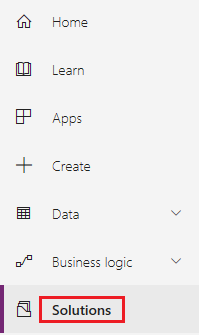
V seznamu řešení vyberte řešení, ke kterému chcete propojit aplikaci.
V nápisu pod záhlavím vyberte Přidat existující>Aplikace>Aplikace plátna.
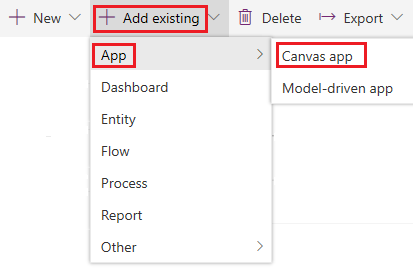
Zobrazí se seznam aplikací na plátně, které byly vytvořeny v rámci řešení v tomto prostředí.
V seznamu aplikací vyberte aplikaci, kterou chcete propojit s řešením a pak vyberte Přidat.
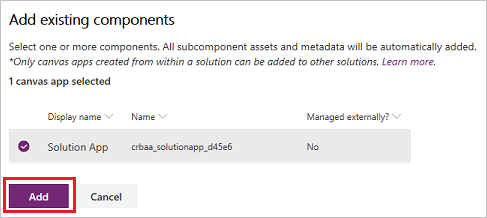
Známá omezení
Informace o známých omezeních najdete v článku Přehled řešení.
Další kroky
- Vytvořte nebo propojte do svého řešení další aplikace a ostatní součásti, jako jsou tabulky, toky a řídicí panely.
- Exportujte své řešení , aby jste jej mohli nasadit do jiného prostředí AppSource, a tak dále.